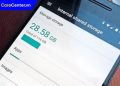Laptop bị lag và chậm là một trong những tình huống gây ức chế nhất khi sử dụng thiết bị. Đặc biệt với những ai làm việc thường xuyên trên máy tính, tình trạng máy phản hồi chậm, treo đơ giữa chừng có thể khiến công việc đình trệ, ảnh hưởng năng suất nghiêm trọng. Vậy nguyên nhân nào khiến laptop trở nên ì ạch và làm thế nào để khắc phục triệt để? Hãy cùng Care Center tìm hiểu 8 cách hiệu quả giúp cải thiện hiệu suất thiết bị trong bài viết dưới đây.
Xem nhanh
- 1 Tắt chế độ tiết kiệm pin
- 2 Tắt các chương trình chạy ngầm
- 3 Giải phóng dung lượng ổ cứng
- 4 Thực hiện chống phân mảnh ổ cứng HDD thường xuyên
- 5 Nâng cấp ổ cứng SSD để cải thiện tốc độ cho máy tính
- 6 Nâng cấp RAM phù hợp để tăng khả năng đa nhiệm
- 7 Tắt tính năng tự động chạy của ứng dụng lúc bật máy
- 8 Vệ sinh laptop định kỳ
- 9 Xóa file trong Thùng rác
- 10 Cập nhật hệ điều hành Windows
Tắt chế độ tiết kiệm pin
Chế độ tiết kiệm pin được thiết kế để kéo dài thời lượng sử dụng, tuy nhiên nó đồng thời làm giảm hiệu suất của laptop. Nếu bạn vô tình bật chế độ này máy sẽ hạn chế tốc độ xử lý, khiến laptop bị lag và chậm. Để khắc phục, các bạn hãy chuyển sang chế độ Cân bằng hoặc Hiệu suất cao trong phần cài đặt năng lượng.
Cách thực hiện:
- Vào System > Chọn Power Mode > Chọn Balanced hoặc High performance.

Tắt các chương trình chạy ngầm
Rất nhiều chương trình vẫn tiếp tục chạy ngầm sau khi bạn đóng giao diện chính. Những ứng dụng này âm thầm chiếm dụng RAM và CPU, khiến laptop phản hồi chậm. Do đó, các bạn nên sử dụng Task Manager để kiểm tra và tắt các tiến trình không cần thiết.
Cách thực hiện:
- Nhấn tổ hợp phím Ctrl + Shift + Esc > Chọn tab Processes > Click chuột phải vào ứng dụng chiếm nhiều tài nguyên > Chọn End Task.

Giải phóng dung lượng ổ cứng
Dung lượng ổ cứng đầy khiến hệ điều hành không đủ không gian để tạo file tạm, cũng như cập nhật phần mềm hoặc xử lý tác vụ, từ đó gây ra tình trạng giật lag rõ rệt. Do đó, các bạn nên giữ ít nhất 20% dung lượng ổ C trống bằng cách dọn rác hệ thống, xóa các file tạm thời và gỡ bỏ phần mềm không cần thiết để giải phóng bộ nhớ.

Thực hiện chống phân mảnh ổ cứng HDD thường xuyên
Phân mảnh dữ liệu khiến laptop mất nhiều thời gian hơn để tìm và truy xuất thông tin. Điều này thường xảy ra ở các máy sử dụng ổ HDD. Trong trường hợp này, các bạn nên sử dụng công cụ Optimize Drives để chống phân mảnh định kỳ giúp tăng tốc xử lý.
Cách thực hiện:
- Chuột phải ổ đĩa C > Properties > Tools > Optimize.

Nâng cấp ổ cứng SSD để cải thiện tốc độ cho máy tính
Nếu laptop bị lag và chậm, nguyên nhân phổ biến có thể do vẫn sử dụng ổ cứng HDD truyền thống. Để cải thiện hiệu suất, hãy nâng cấp lên ổ cứng SSD. Khác với HDD, SSD không dùng đĩa quay mà lưu trữ dữ liệu bằng chip nhớ, cho tốc độ đọc/ghi nhanh hơn gấp nhiều lần. Máy sẽ khởi động nhanh hơn, mở phần mềm mượt mà và hoạt động ổn định hơn.
Nhiều laptop hiện nay có khe M.2 trống, giúp người dùng dễ dàng lắp đặt SSD mới. Bạn cũng có thể giữ lại ổ HDD cũ để dùng như ổ lưu trữ phụ. Nếu thiết bị không hỗ trợ khe SSD hoặc thiếu không gian lắp đặt, có thể cần đến kỹ thuật viên hỗ trợ.

Nâng cấp RAM phù hợp để tăng khả năng đa nhiệm
RAM đóng vai trò lưu trữ tạm thời cho các chương trình đang chạy. Nếu RAM quá ít, máy sẽ bị giật lag khi mở nhiều ứng dụng. Với các tác vụ cơ bản, 4GB RAM là đủ, nhưng với nhu cầu cao hơn như thiết kế đồ họa hoặc chạy phần mềm nặng, bạn nên nâng cấp lên 8GB hoặc 16GB.
Để kiểm tra dung lượng RAM, hãy mở Task Manager > Chọn tab Performance > Memory, sau đó kiểm tra xem máy có khe RAM trống không trước khi nâng cấp, vì một số dòng laptop hiện đại có RAM hàn chết trên bo mạch, không thể thay thế.

Tắt tính năng tự động chạy của ứng dụng lúc bật máy
Một trong những lý do khiến laptop khởi động chậm là do có quá nhiều ứng dụng được cài đặt tự động chạy khi bật máy. Dù không cần thiết, các phần mềm này vẫn chiếm tài nguyên hệ thống, làm chậm quá trình khởi động và ảnh hưởng hiệu suất máy. Do đó các bạn nên tắt nó đi.
Cách thực hiện:
- Vào Settings > Apps > Startup > Tắt những ứng dụng không cần thiết chạy cùng Windows.

Vệ sinh laptop định kỳ
Bụi bẩn tích tụ bên trong máy có thể làm quạt tản nhiệt kém hiệu quả, dẫn đến hiện tượng quá nhiệt cũng như laptop bị lag và chậm. Nhiệt độ cao ảnh hưởng trực tiếp đến hiệu suất CPU và GPU, khiến laptop chạy chậm. Do đó, các bạn nên vệ sinh laptop của mình ít nhất 3 tháng/lần, có thể mang đến trung tâm kỹ thuật hoặc sử dụng dụng cụ chuyên dụng để vệ sinh quạt, khe tản nhiệt và bo mạch.

Xóa file trong Thùng rác
Thùng rác là nơi lưu tạm thời các tệp đã xóa. Nếu không làm trống định kỳ, nó sẽ chiếm dụng một phần lớn dung lượng ổ đĩa.
Cách thực hiện:
- Mở Recycle Bin > Nhấn Ctrl + A > Nhấn Delete hoặc chọn Empty Recycle Bin.

Cập nhật hệ điều hành Windows
Windows thường xuyên phát hành các bản cập nhật nhằm cải thiện hiệu suất và sửa lỗi bảo mật. Việc bỏ qua các bản cập nhật này có thể khiến hệ thống hoạt động không ổn định.
Cách cập nhật:
- Nhấn Windows + I > Chọn Update & Security > Click Check for updates.

Bằng cách sử dụng các phương pháp trên đây, bạn hoàn toàn có thể khắc phục hiệu quả tình trạng laptop bị chậm, lag hoặc không phản hồi một cách hiệu quả.
Laptop bị lag và chậm không chỉ gây phiền toái trong quá trình sử dụng mà còn tiềm ẩn nguy cơ hư hỏng phần cứng nếu để kéo dài. Áp dụng đồng thời nhiều giải pháp kể trên sẽ giúp bạn cải thiện hiệu năng thiết bị một cách đáng kể. Trong trường hợp đã thử mọi cách mà máy vẫn quá chậm, hãy mang laptop đến trung tâm sửa chữa uy tín như Care Center để được chuyên viên kiểm tra chuyên sâu, hoặc cân nhắc thay thế máy mới để đảm bảo hiệu suất công việc của mình bạn nhé!
Đọc thêm:
- Laptop nóng có sao không? Top 5 cách khắc phục nhanh chóng
- Hướng dẫn xử lý khi laptop bị treo Restarting trên Win 11 hiệu quả
- Dấu hiệu màn hình laptop bị hở sáng viền và cách xử lý nhanh chóng
- Bật mí 7 cách sửa lỗi laptop bật nguồn sáng đèn 1 giây rồi tắt
Địa chỉ Trung tâm bảo hành Care Center
64 Bạch Đằng, P.14, Quận Bình Thạnh, Tp. HCM